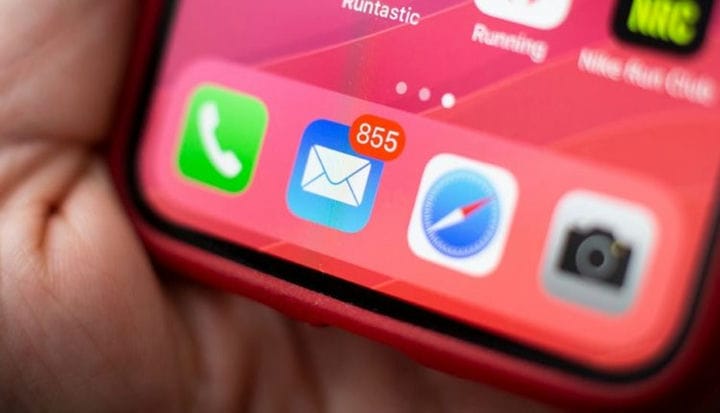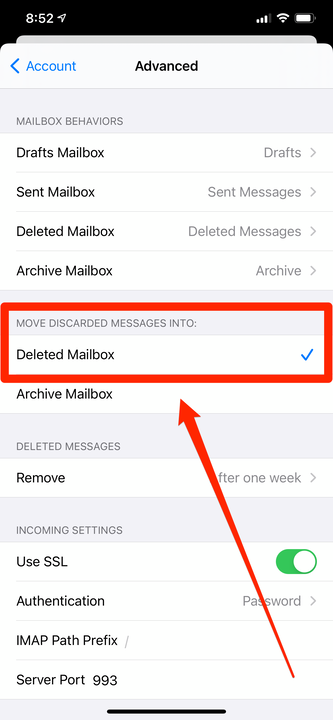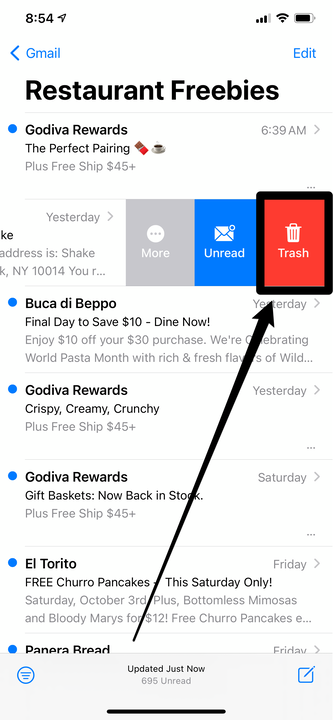Come scorrere per eliminare i messaggi nell’app Mail di iPhone
- Puoi scorrere per eliminare i messaggi nell'app Mail dell'iPhone, ma dovrai abilitare questa opzione in Impostazioni.
- Per impostazione predefinita, avrai solo la possibilità di "Archiviare" queste e-mail invece di eliminarle.
- Per aggiungere "Elimina" alle opzioni di scorrimento dell'app Mail, vai alla sezione "Account" del menu delle impostazioni.
L' app Mail predefinita dell'iPhone ti consente di eseguire comodamente azioni comuni, come contrassegnarli come letti, contrassegnarli e persino eliminarli, con un semplice scorrimento verso sinistra o destra.
Ciò che crea confusione è che, per impostazione predefinita, non puoi effettivamente eliminare i messaggi in questo modo. Invece, la tua app Mail li "archiverà", rimuovendoli dalla Posta in arrivo, ma conservando i dati.
L'archiviazione dei tuoi messaggi li manterrà in giro se ne avrai bisogno in seguito, ma può riempire rapidamente il tuo telefono di vecchi file.
Se desideri scorrere per eliminare, dovrai abilitarlo nell'app Impostazioni. Ecco come.
Come scorrere per eliminare i messaggi nell'app Mail del tuo iPhone
Le opzioni di scorrimento per l'app Mail sono in Impostazioni. Ecco come personalizzarli.
1 Avvia l'app Impostazioni e tocca "Posta".
2 Tocca "Account".
Vai su "Account" nelle impostazioni della posta per aggiungere l'opzione per eliminare con uno swipe.
3 Nell'elenco Account, toccare l'account e-mail a cui si desidera aggiungere l'opzione di eliminazione. Dovrai abilitarlo manualmente in ogni account.
4 Nella schermata successiva, tocca “Account" nella parte superiore della pagina.
5 Tocca "Avanzate".
6 Infine, nella pagina Avanzate, nella sezione "Sposta messaggi eliminati in", tocca "Casella postale eliminata".
Il menu Avanzate ti consente di scegliere se archiviare o eliminare i messaggi con uno swipe.
7 Tocca "Account" in alto a sinistra, quindi "Fatto" in alto a destra per salvare le modifiche.
Ora, quando scorri verso sinistra, dovresti vedere l'opzione "Cestino", che ti consente di eliminare il messaggio.
Scorri verso sinistra per eliminare un messaggio.